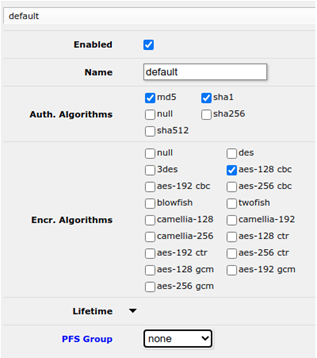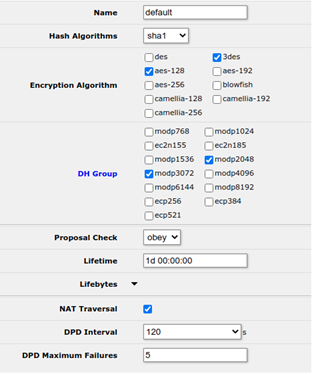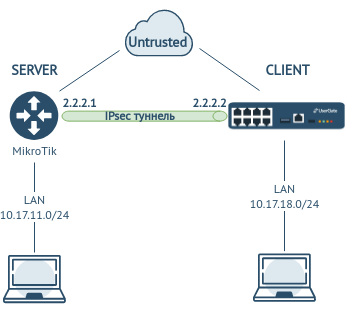
Файл конфигурации MikroTik доступен по ссылке. Данный скрипт прописывает необходимые для UserGate настройки, также файл можно открыть с помощью текстового редактора и вручную перенести нужные настройки.
Настройка MikroTik.
-
Произвести настройку профиля IPsec; для этого перейдите в раздел IP ➜ IPsec ➜ Profiles.
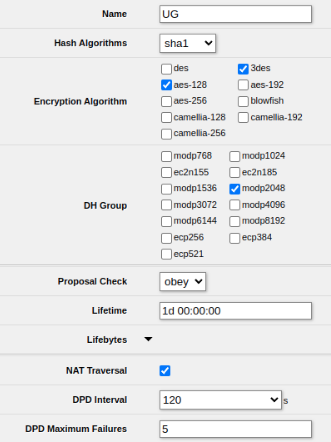
-
Настроить IPsec-пир.
Для настройки перейдите во вкладку IP ➜ IPsec ➜ Peers и укажите адрес интерфейса UG, через который будет происходить соединение профиль, созданный ранее. Отключите параметр "Send INITIAL_CONTACT".
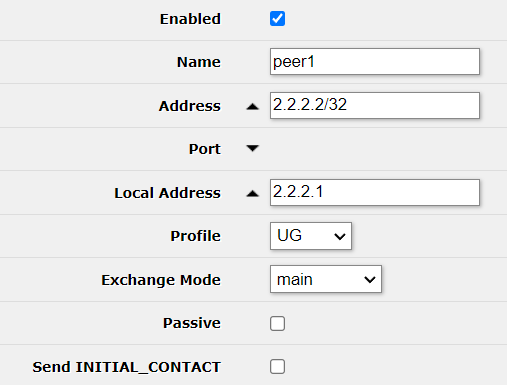
-
Указать общий ключ.
Чтобы указать общий ключ, перейдите во вкладку IP ➜ IPsec ➜ Identities (укажите общий ключ в поле Secret):

-
Перейдите в раздел IP ➜ IPsec ➜ Proposals для настройки параметров второй фазы согласования.
.png)
-
Настроить политики IPsec. Политики задаются во вкладке IP ➜ IPsec ➜ Policies.

-
Разрешить трафик в межсетевом экране.

Настройка UserGate.
-
Разрешить сервис VPN на зоне, через которую происходит соединение.
-
Создать или использовать созданный по умолчанию туннельный интерфейс.
Во вкладке Сеть настроек VPN-адаптера укажите статический IP-адрес туннельного VPN-интерфейса, используемого в правиле VPN; IP-адрес может быть любым при условии, что он не будет пересекаться с адресами других подсетей, с любой маской, за исключением маски с префиксом /32.
-
Разрешить прохождение трафика между зонами правилом межсетевого экранами (из зоны, которой принадлежит VPN-интерфейс, в зоны Trusted и Untrusted).
-
Настроить профиль безопасности в соответствии с настройками MikroTik (алгоритмы авторизации и шифрования, общий ключ).
-
Создать клиентское правило, указав:
-
Профиль безопасности VPN, настроенный ранее.
-
Интерфейс.
-
Адрес сервера.
-
Протокол VPN: IPsec туннель.
-
Подсети, разрешённые со стороны MikroTik и UserGate.
-

В случае успешного подключения в разделе VPN ➜ Клиентские правила отобразится индикатор зелёного цвета: